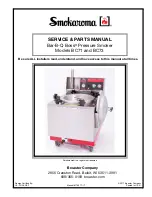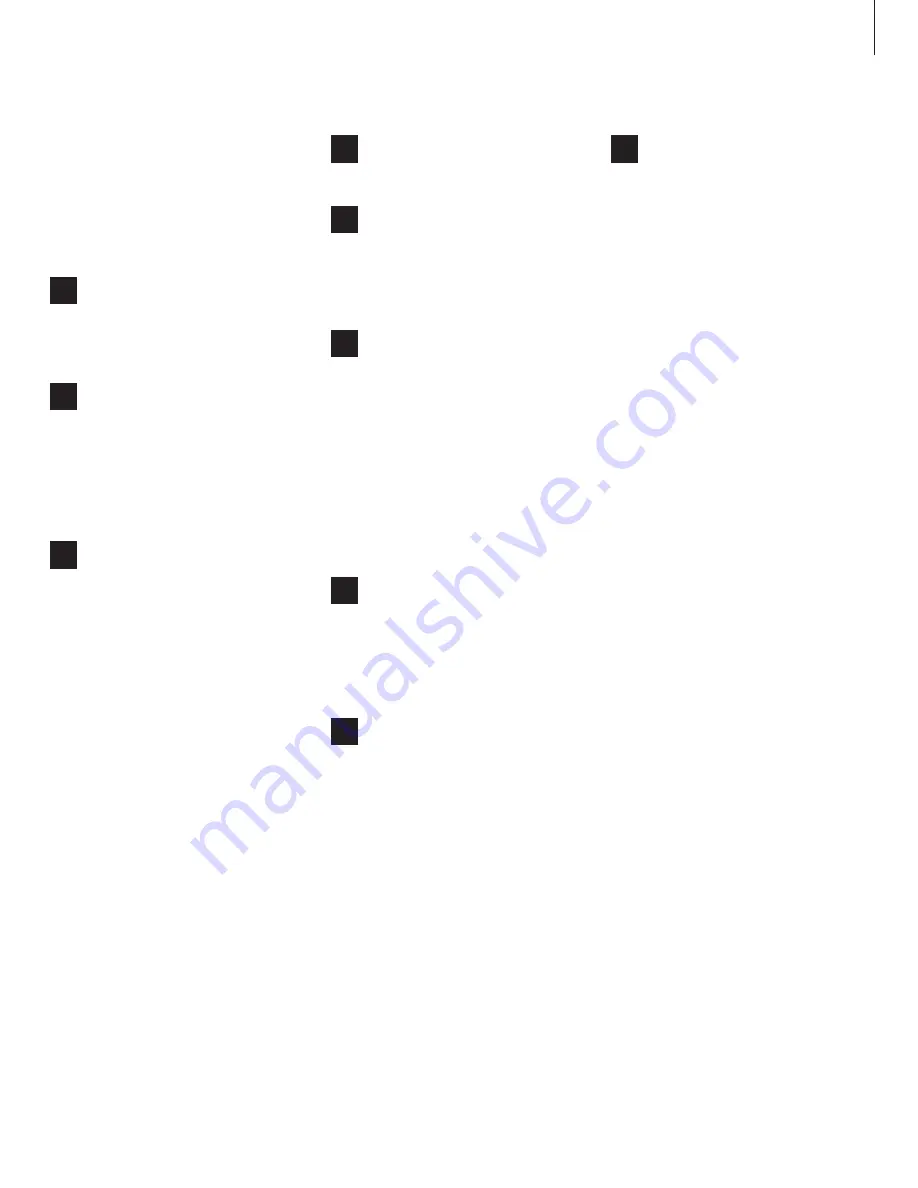
Português
Configure as colunas do seu BeoLab 17, com ou sem
fios, com os cabos ocultos no fundo. Certifique-se
de que as colunas são posicionadas, configuradas
e ligadas de acordo com as instruções apresentadas
neste guia e nos guias incluídos com os acessórios.
Também pode contactar o seu revendedor acerca
da instalação.
1
Coloque as colunas de acordo com as suas
preferências; contudo, note que o guia
incluído, por exemplo, com os seus suportes
apenas descreve uma forma de montagem e poderá
ter de adaptar a montagem à sua configuração.
2
Configure o seu produto áudio/vídeo sem
fios com um par de colunas BeoLab 17 ou
estabeleça um sistema de som surround sem fios.
Consulte o guia incluído com o seu dispositivo
transmissor, por exemplo o BeoLab Transmitter 1,
para obter informações sobre como ligar o
dispositivo transmissor, o seu produto áudio/
vídeo e as colunas.
3
Se optar por uma configuração com cabos,
pode utilizar os cabos Power Link, TosLink
TM
ou line-in para a ligação entre as colunas e o seu
produto áudio/vídeo. Se utilizar cabos TosLink,
deve configurar uma ligação em cascata, conforme
ilustrado. Tal também é possível com cabos
Power Link. Note que os cabos TosLink não
devem ser dobrados mais do que um raio de 30 mm,
uma vez que tal poderá prejudicar o desempenho
do som.
4
Quando manusear uma coluna certifique-se
de que a coloca sobre um pano suave ou
semelhante para evitar deixar marcas na coluna.
5
Para aceder ao painel de controlo,
interruptores e etiqueta do produto, deve
primeiro remover as tampas das extremidades.
Lembre-se sempre de definir a posição e os
interruptores de função antes de montar as
tampas das extremidades.
6
Ligue os cabos conforme indicado nas
ilustrações. Encaminhe os cabos conforme
as instruções incluídas com os suportes, tampas
das extremidades ou bases.
RESET: Mantenha premido o botão durante alguns
segundos para reiniciar a definição sem fios de
uma coluna sem fios. O indicador de estado pisca
a verde rapidamente A coluna está agora em
modo associado e pronta para ser ligada ao
transmissor Power Link sem fios.
SERVICE: Apenas para assistência.
7
Defina o interruptor de posição conforme
a posição da coluna - se está junto a uma
parede, a um canto ou numa posição livre vertical.
Se a coluna estiver colocada numa estante,
seleccione WALL (PAREDE) ou CORNER (CANTO)
conforme a sua preferência relativamente ao
desempenho de som.
8
Defina o interruptor de função conforme a
coluna estiver colocada à esquerda ou à
direita do seu produto áudio/vídeo, ou se se tratar
de uma coluna sem fios.
9
Indicador sem fios e de estado do produto:
–
Luz vermelha (constante)
: O indicador exibe
uma luz vermelha constante durante alguns
segundos quando a coluna está ligada à corrente
eléctrica, quando desliga ou quando reinicia
após ter sido reiniciada.
– Luz verde (constante)
: O indicador exibe uma
luz verde constante durante alguns segundos
quando a coluna é ligada.
–
Luz verde (intermitente)
: Existe uma
actualização de software a decorrer,
durante a qual a coluna não pode reproduzir.
Não desligue da corrente eléctrica.
–
Luz verde (intermitência rápida)
: Se possui
um transmissor Power Link sem fios na sua
configuração, a coluna está em modo
associado e pronta para ser ligada ao
transmissor Power Link sem fios.
–
Cor-de-laranja (constante)
: A força do sinal
para uma ligação sem fios é baixa.
–
Cor-de-laranja (intermitência lenta)
: O
produto está a sobreaquecer e irá desligar
temporariamente.
–
Cor-de-laranja (intermitência rápida)
:
Ocorreu um erro. Desligue a coluna da corrente
eléctrica e volte a ligar, ou reinicie a ligação à
rede se possuir um transmissor Power Link sem
fios. Se o problema persistir, contacte o seu
revendedor Bang & Olufsen.
Limpeza
Limpe o pó das superfícies com um pano seco
e macio. Se necessário, remova manchas ou
sujidade com um pano suave e húmido e uma
solução de água e um detergente suave, como
detergente para a louça.
Nunca utilize álcool nem outros solventes para
limpar qualquer parte da coluna.
15
Summary of Contents for BeoLab 17
Page 1: ...BeoLab 17...
Page 4: ...30 mm 1 18 POWERLINK TOSLINK TOSLINK POWERLINK R INPUT L 1 2 3 4...
Page 5: ...POWERLINK POWERLINK POWER LINK POWERLINK B OTV B OTV TOSLINK TOSLINK 4 5 6a 5...
Page 22: ...22...
Page 23: ...23...
Page 24: ......